Kad ćete svaki dan morati pregledavati desetke tekstualnih poruka, to može biti prilično dugotrajno. Bilo bi puno lakše kad biste ih mogli sortirati pomoću kategorija ili oznaka.
koju vrstu telefona imam
Ako koristite Samsung Galaxy uređaj, lako je organizirati svoje tekstove pomoću kategorija razgovora. Pogledajmo kako možete postaviti i koristiti značajku.
MAKEUSEOF VIDEO DANA
Koje su kategorije razgovora u Samsung porukama?
Jeste li umorni od listanja po pristigloj pošti s porukama kako biste pronašli određeni tekst? Ili možda tražite način da kategorizirate svoje razgovore tako da ih je lakše pronaći? U svakom slučaju, imamo odgovor—kategorije razgovora.
Uz Samsung Messages možete postaviti prilagođene kategorije koje se mogu koristiti za sortiranje ili filtriranje razgovora prema temi, ključnim riječima ili na bilo koji drugi način koji vam ima smisla.
Iako ova značajka nije omogućena prema zadanim postavkama, možete je aktivirati u bilo kojem trenutku slijedeći korake navedene u odjeljcima u nastavku. Ne samo da vam ova značajka daje veću kontrolu nad vašim porukama, već i olakšava pronalaženje određenih tekstova kada ih trebate.
Međutim, aplikacija ne filtrira razgovore automatski u kategorije poruka, pa ćete svaki razgovor morati dodati ručno.
ne može isprazniti koš za smeće windows 10
Stvorite kategorije razgovora na temelju ključnih riječi ili postavki
Kategorije razgovora olakšavaju lociranje i organiziranje vaših poruka. Na primjer, možete stvoriti kategoriju razgovora na temelju važnih ključnih riječi kao što su 'transakcije' ili 'kupovina' i dodati im relevantne razgovore kako biste im mogli lako pristupiti. Evo kako to učiniti:
- Pokrenite aplikaciju Samsung Messages i dodirnite ikona s tri točke na desno. U padajućem izborniku odaberite postavke .
- Zatim uključite gumb klizača za Kategorije razgovora .
- Za izradu kategorije dodirnite Kategorije razgovora > Dodaj kategoriju , i dodirnite Gotovo . Vratite se na početni zaslon aplikacije kako biste vidjeli novododanu karticu/oznaku.
- Za preimenovanje kategorije dodirnite Kategorije razgovora . Odaberite željenu kategoriju i odaberite Preimenovati u donjem izborniku.
- Sada možete dodati kategorije izravno s početnog zaslona tako da dodirnete + ikona pored prethodno dodane kategorije. Jednostavno unesite naziv svoje nove kategorije i dodirnite Gotovo .

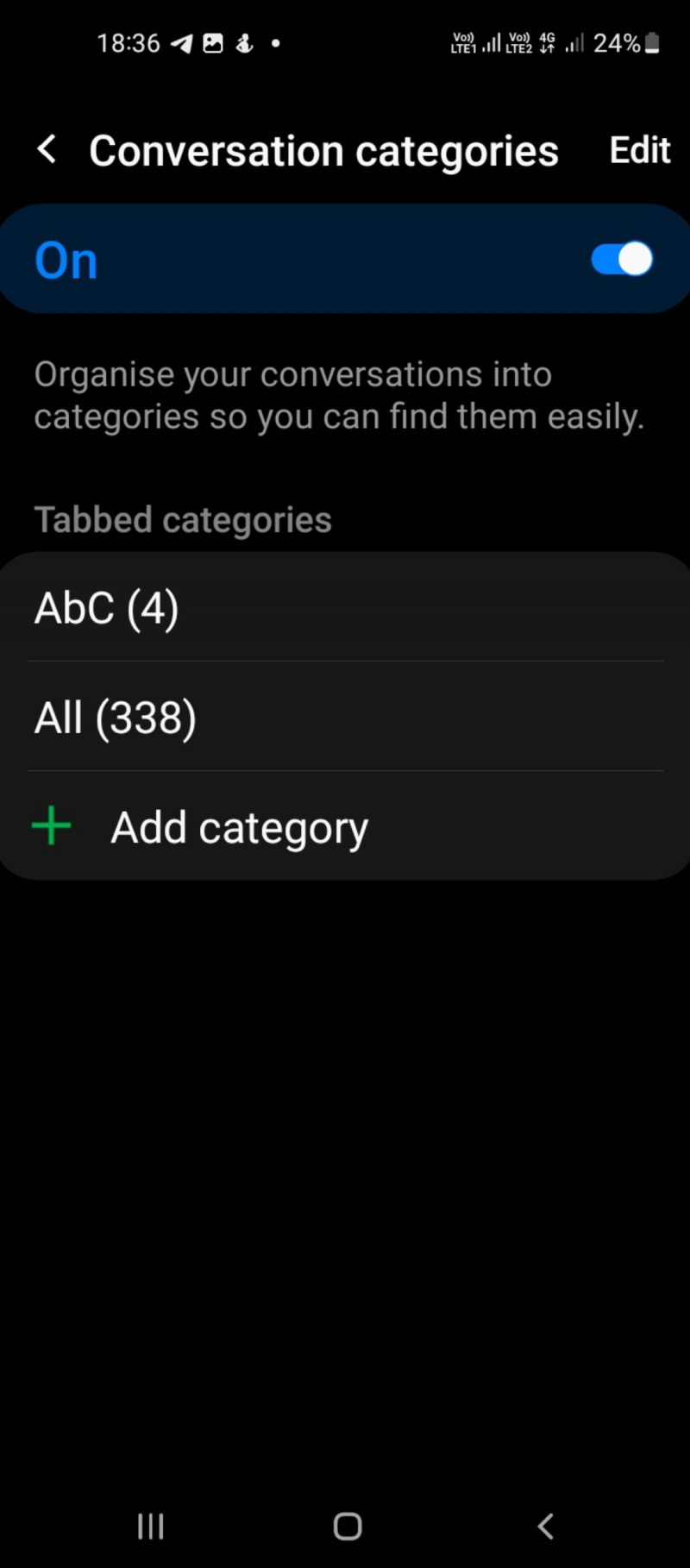
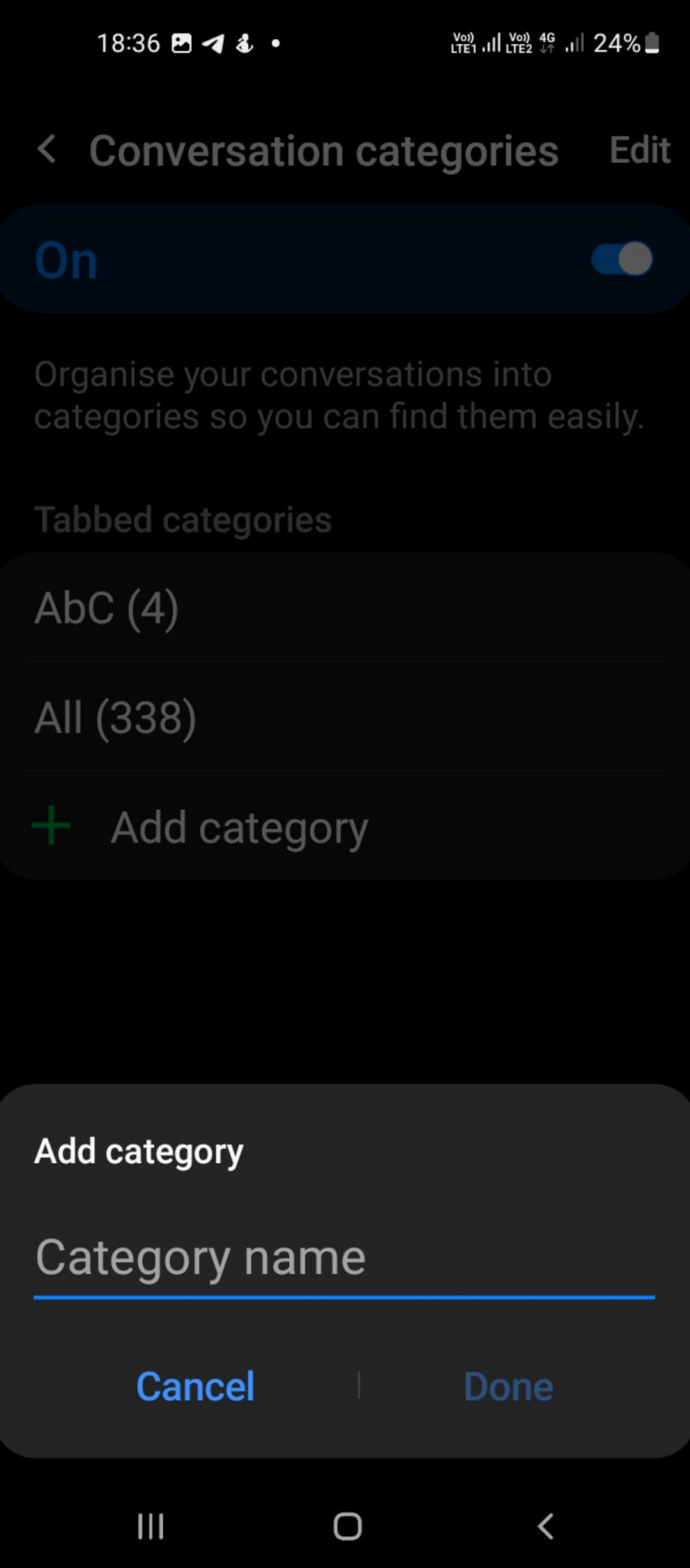
Dodaj ili ukloni razgovore
Ako želite dodati ili ukloniti razgovor iz kategorije, evo što trebate učiniti:
- U aplikaciji Samsung Messages dodirnite naziv kategorije.
- Dodirnite Dodajte razgovore . Vidjet ćete popis svih vaših trenutnih razgovora. Odaberite one koje želite dodati.
- Dodirnite Gotovo da biste spremili svoje promjene.
- Za uklanjanje razgovora iz kategorije idite na postavke i dodirnite kategoriju.
- Možete vidjeti popis razgovora koje ste ranije dodali. Za uklanjanje dodirnite crveni simbol minusa pokraj svakog razgovora.


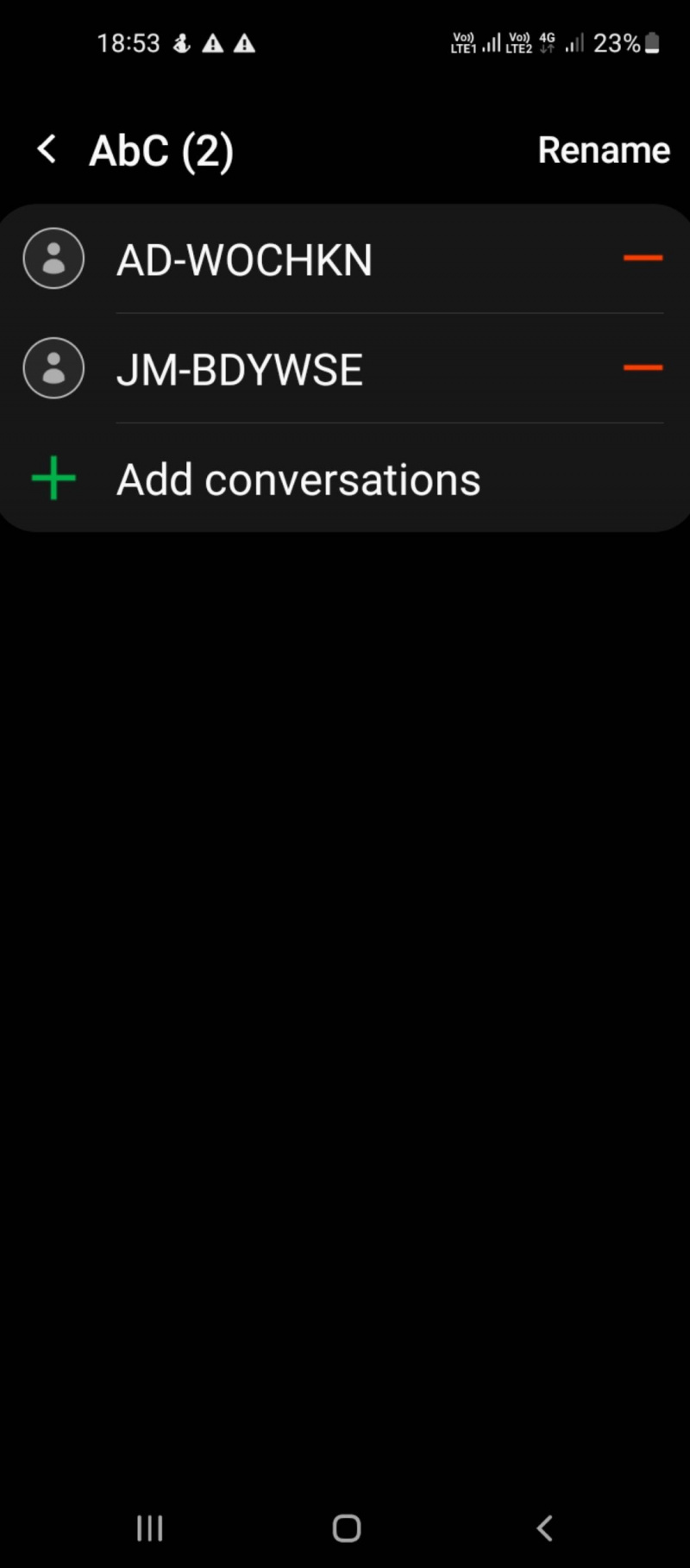
Promijenite redoslijed razgovora na temelju prioriteta
Kada organizirate svoje poruke, može biti korisno promijeniti redoslijed tekstova (prema njihovom prioritetu), umjesto da se držite zadanog kronološkog slijeda. Evo kako to postaviti:
- U aplikaciji Samsung Messages dodirnite ikona s tri točke i odaberite Uredi kategorije iz padajućih opcija.
- Uključite gumb klizača za Kategorije razgovora . Dodirnite Uredi u gornjem desnom kutu.
- Za promjenu redoslijeda kategorija, dodirnite i povucite ikonu s dvije strelice (s desne strane) na željenu poziciju. Kada završite, vratite se na zaslon Poruke kako biste vidjeli preuređene kartice i kategorije.


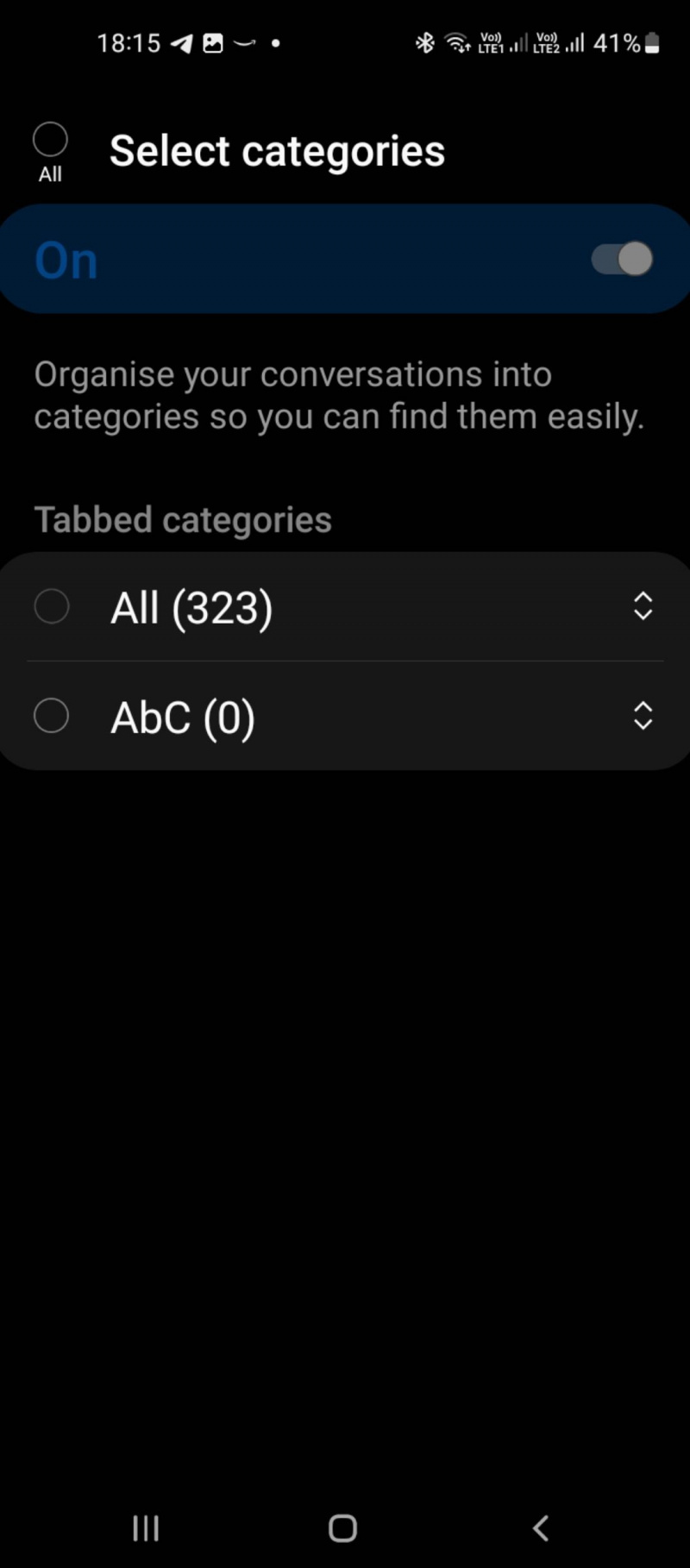
Kategorije razgovora znatno olakšavaju pronalaženje vaših tekstualnih poruka i razgovora. Možeš organizirajte svoju e-poštu na sličan način.
Prikvačite svoje najvažnije poruke
Ako tražite način da brzo sortirate razgovore, uvijek ih možete prikvačiti na sam vrh ili označiti svoje omiljene poruke radi lakšeg snalaženja.
disk mi je stalno na 100
Samsung Messages vam to omogućuje prikvačite razgovore kao što možete u Google porukama i premjestite ih na vrh popisa. Da biste to učinili, jednostavno dodirnite i držite nit razgovora. Odaberi Više (ikona s tri točke) u donjem izborniku i dodirnite Prikvači na vrh .
Kako isključiti kategorije razgovora
Možete onemogućiti kategorije razgovora isključivanjem značajke iz aplikacije Samsung Messages. Time ćete sakriti samo kategorije poruka s početnog zaslona. Da biste to učinili, slijedite dolje navedene korake:
- Dodirnite na ikona s tri točke na početnom zaslonu aplikacije Samsung Messages.
- Odaberi postavke .
- Isključite gumb klizača za Kategorije razgovora .
Ako želite trajno izbrisati kategorije razgovora, morate učiniti sljedeće:
- Na svom uređaju otvorite početni zaslon aplikacije Samsung Messages i dodirnite izbornik s tri točke .
- S padajućeg izbornika odaberite postavke .
- Dodirnite na Kategorije razgovora > Uredi .
- Odaberite i dugo pritisnite naziv kategorije koju želite izbrisati.
- Kada se pojavi plava kvačica, dodirnite Izbrisati sve u donjem izborniku za potpuno uklanjanje kategorije.
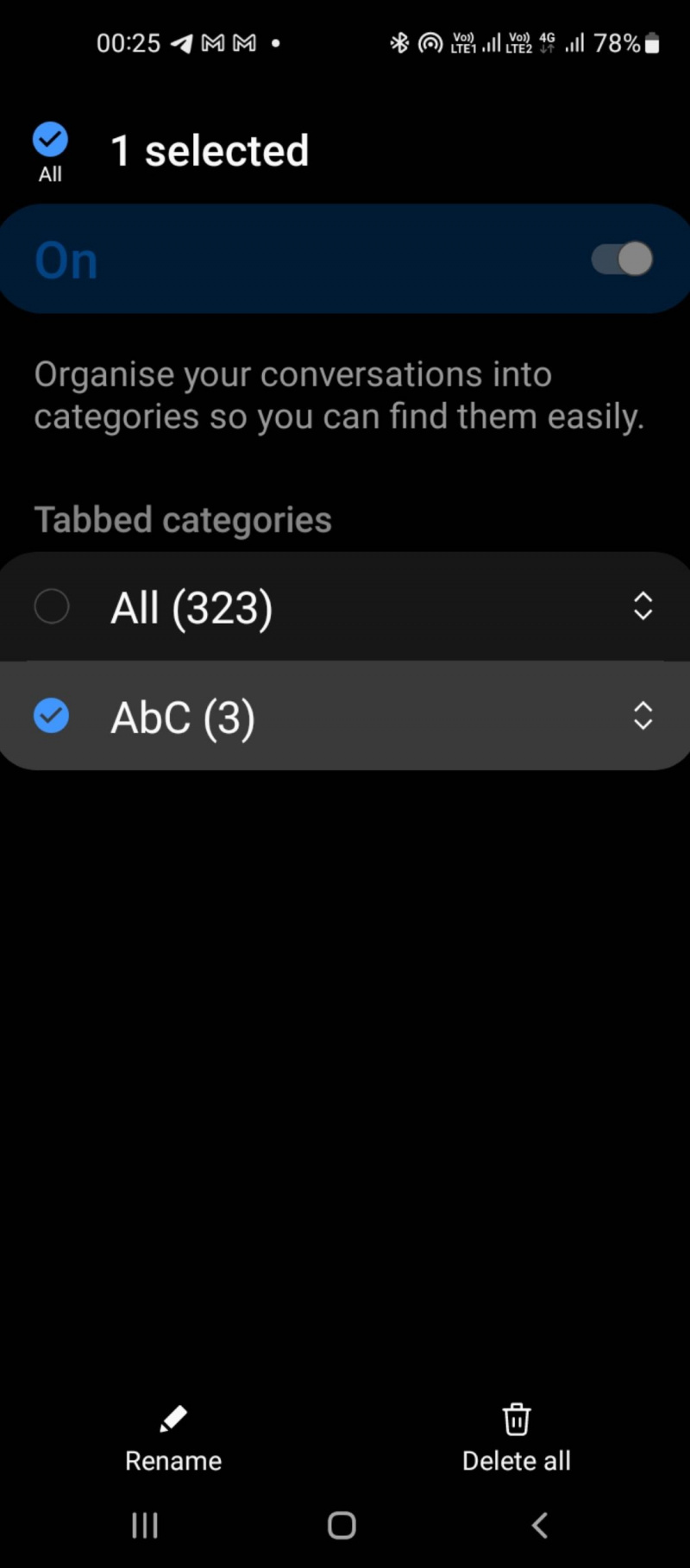
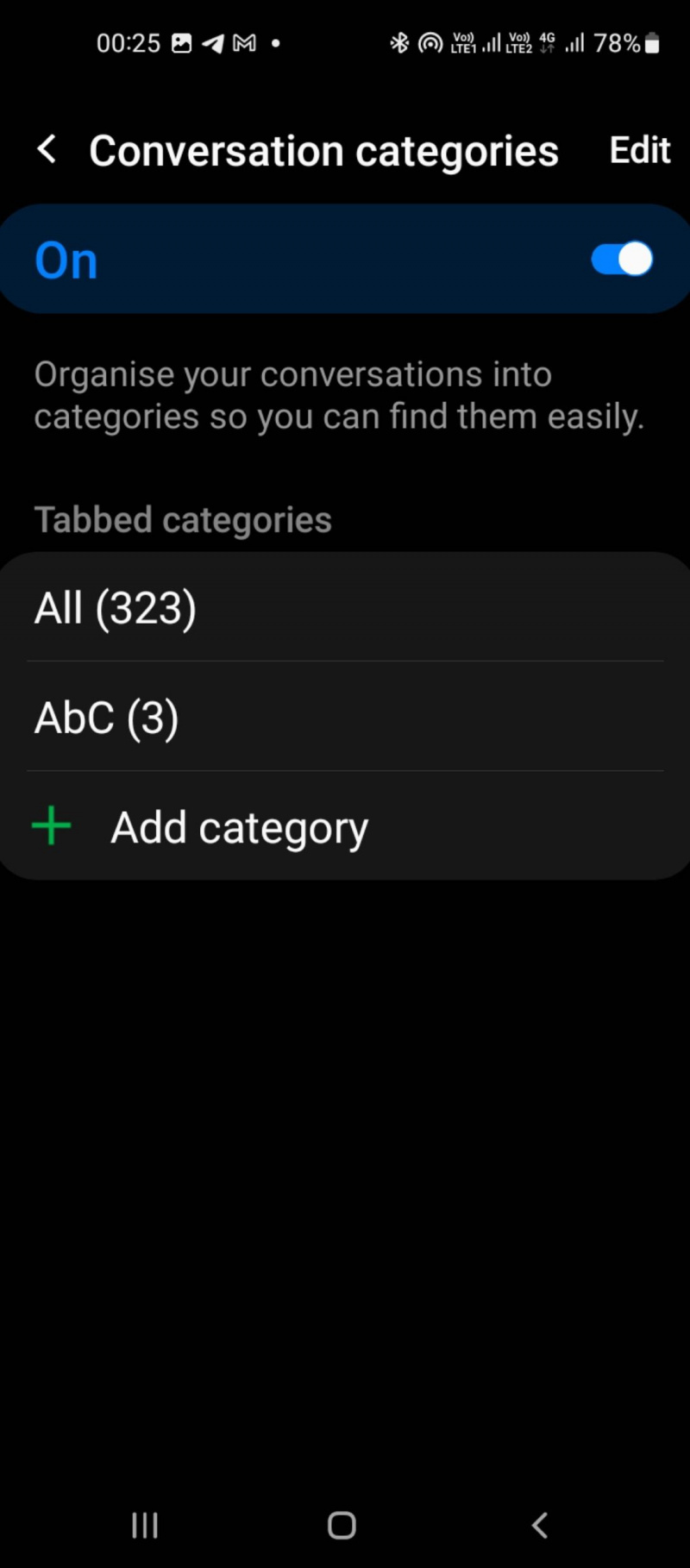
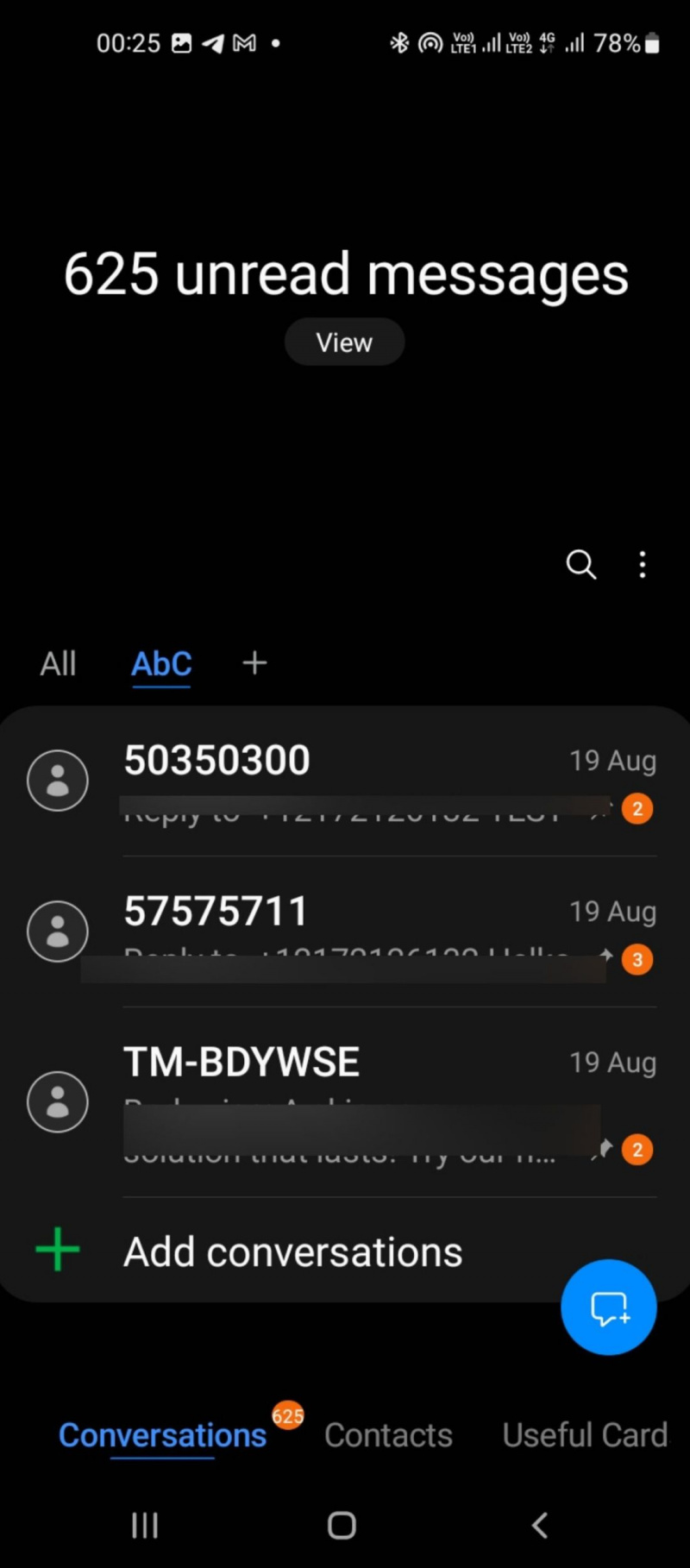
Pregledajte svoje poruke jednim pogledom
Jeste li se ikada osjećali kao da imate toliko tekstova da ne možete pronaći onaj koji želite? Uostalom, dopustiti da se vaše poruke gomilaju tijekom vremena može biti gnjavaža. Skloni ste propustiti važne informacije—teško je vratiti se i pogledati nešto što ste možda preskočili u prošlosti.
Uz Samsung Messages možete odabrati kako želite vidjeti svoje poruke, kronološkim redoslijedom ili sortirane po kategoriji. Nadamo se da će vam ovaj vodič pomoći da razvrstate svoje razgovore kako god želite i da im brzo pristupite za besprijekoran doživljaj.
